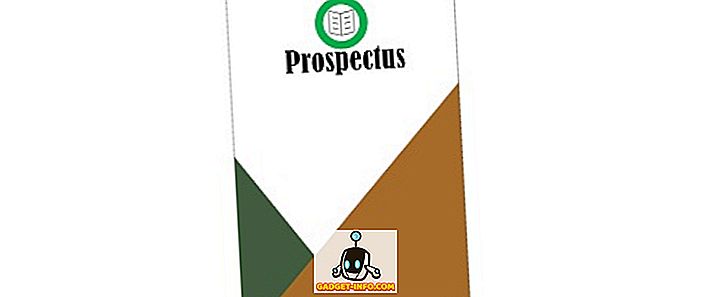Il Dock è forse la caratteristica più unica e usata di macOS. Ti permette di tenere tutte le tue app usate di frequente a portata di mano. Include anche finestre minimizzate di tutte le tue app insieme al cestino. Per sfruttare al meglio il tuo Mac è necessario imparare a personalizzare e configurare il dock secondo le tue preferenze. Abbiamo già spiegato come impostare le preferenze del Dock e la sua personalizzazione in dettaglio in un precedente articolo. Oggi ci concentreremo sull'organizzazione di app nel Dock.
Come tutti sappiamo, tenere molte app nel Dock può renderlo ingombrante abbastanza velocemente. Poiché non esiste un modo nativo per raggruppare e organizzare le tue app nel Dock, passa da uno strumento eccezionale a un disastro completo in pochissimo tempo. Tuttavia, questo non deve accadere. In questo articolo, condivideremo un trucco che ti aiuterà ad organizzare le app aggiungendo spazi nel Dock sul tuo Mac:
Aggiunta di spazi nel Dock
1. Avvia l'app Terminale cercandola in Spotlight. Ora, incolla il seguente comando nella finestra del terminale e premi Invio / Invio.
i valori di default scrivono com.apple.dock persistent-apps -array-add '{tile-data = {}; tile-type = "spacer-tile";}' 
2. Per visualizzare le modifiche, eseguire il seguente comando per aggiornare il Dock. Questo aggiungerà un singolo spazio nel tuo dock.
Killall Dock
Ecco come appare uno spazio all'interno del dock.

3. Per aggiungere più spazi, incolla il primo comando più volte e premi Invio / Invio. Il numero di spazi sarà uguale al numero di volte in cui hai incollato il comando. Esegui Killall Dock per aggiornare il dock.

Guarda l'immagine qui sotto per capire come organizzare le tue app utilizzando gli spazi. Qui, ho raggruppato le app in base alle loro funzionalità e le ho separate usando gli spazi.

Rimozione di spazi dal Dock
Rimuovere gli spazi è più facile che aggiungerli. Basta fare clic e trascinare lo spazio fuori dal Dock come faresti per rimuovere un'app.
Bonus: creazione di una cartella di app nel Dock
Che cosa succede se, oltre ad aggiungere spazi per organizzare le tue app nel Dock, vuoi anche creare una cartella di app. Creare una cartella dovrebbe organizzare le cose, poiché declutterà il tuo Mac e ti permetterà di mantenere più app all'interno del Dock. macOS non ti permette di creare una cartella di app direttamente. Tuttavia, c'è un trucco che puoi usare per crearne uno. Scarico e installo molte app mentre le sto rivedendo. Mi piace tenerli nel Dock, così posso accedere facilmente a loro. Ecco come creo le cartelle per tenerle all'interno del mio Doc senza ingombrare:
1. Crea una nuova cartella ovunque sul tuo Mac. Per questo articolo, ho creato una nuova cartella sul mio desktop e l'ho chiamata opportunamente "Review Apps".
2. Ora, apri la finestra del Finder e fai clic sulla scheda " Applicazioni ".

3. Fare clic con il tasto destro del mouse (control + clic) sull'app che si desidera conservare all'interno della cartella e fare clic su " Crea alias ".

4. Trascina e rilascia l'alias nella cartella e ripeti la procedura per tutte le app richieste. Ora trascina la cartella sul lato destro del Dock immediatamente accanto al Cestino. Vedrai che una cartella con tutte le tue app è stata creata all'interno del Dock. Fare clic sull'icona della cartella per rivelare le app.

Organizza le app nel Dock sul tuo Mac
I suddetti due hack ti aiuteranno ad organizzare le tue app all'interno del Dock del tuo Mac. Il primo trucco ti aiuterà a raggruppare le app per un facile accesso e la seconda ti permetterà di aggiungere più app al Dock senza ingombrare. Mantenere il vostro Dock organizzato aumenterà la vostra produttività, poiché sarete in grado di accedere a qualsiasi cosa di cui avete bisogno in un istante. Se ti piacciono questi hack e vuoi imparare altri hack come questi, faccelo sapere nella sezione commenti qui sotto.